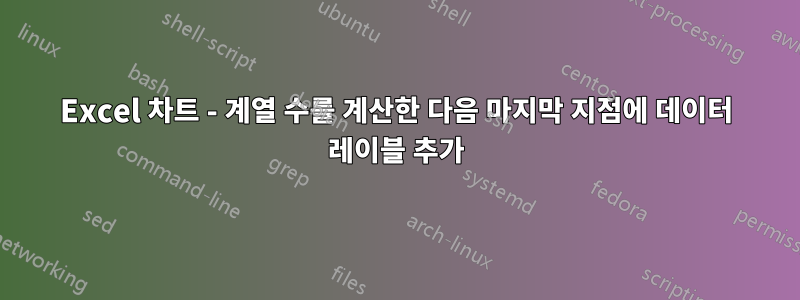
차트에서 첫 번째 계열의 마지막 지점을 찾고 데이터 레이블을 추가하고 서식을 지정하는 매크로를 만들었습니다. 이제 숫자가 변경될 수 있는 시리즈를 차트에서 계산하고 시리즈 1에서 수행한 작업을 각 시리즈에서 반복하도록 만들고 싶습니다.
비참하게 실패합니다. 시도했지만 실패한 부분을 주석으로 표시했습니다.
내가 한 일을 어떻게 순환하는지 잘 모르겠습니다.
도움을 주시면 감사하겠습니다.
남자 이름.
Dim MyChart As Chart
Dim ChartPoints As Points
Dim ChartDataLables As DataLabel
'Dim NumberOfSeries As Series
Set MyChart = ActiveSheet.ChartObjects("Chart 1").Chart
'Set NumberOfSeries = MyChart.SeriesCollection.Count
Set ChartPoints = MyChart.SeriesCollection(1).Points
ChartPoints(ChartPoints.Count).ApplyDataLabels
Set ChartDataLables = ChartPoints(ChartPoints.Count).DataLabel
'For Each NumberOfSeries In MyChart
With MyChart
With ChartDataLables
.Position = xlLabelPositionRight
.HorizontalAlignment = xlCenter
.Font.Size = 8
.NumberFormat = "0.00"
.ShowSeriesName = True
.Font.Name = "Arial Narrow"
End With
End With
'Next NumberOfSeries
End Sub
내 원래 매크로는 Google/포럼의 도움과 시행착오를 통해 작성되었습니다.
답변1
답변2
차트의 각 계열을 반복합니다.
Option Explicit
Public Sub LoopThroughSeries()
Dim myChart As ChartObject
Dim mySeries As Series
With myChart
For Each mySeries In myChart.Chart.SeriesCollection
'do stuff
Next
End With
End Sub



